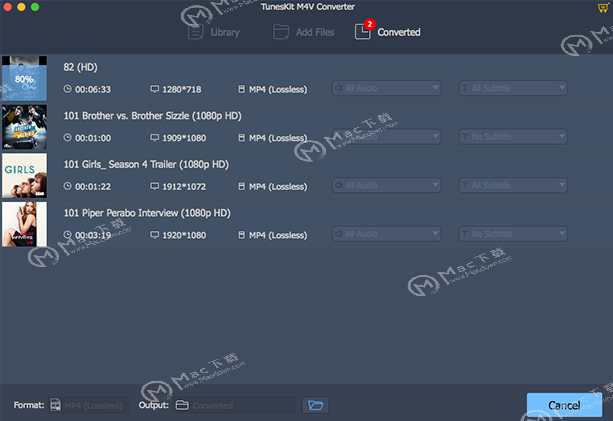TunesKit如何在Mac上将iTunes DRM M4V转换为MP4?本文向您展示如何在Mac上将iTunes DRM M4V转换为MP4,分为4步。
1.从iTunes资料库添加M4V电影

单击程序上的“ 库 ”按钮,选择要转换的iTunes电影或电视节目。单击“ 确定 ”以加载M4V文件。您也可以通过拖放导入iTunes M4V视频。
Chaos Control for Mac特色功能的使用技巧
Chaos Control作为管理您的目标,整理优先事项,组织完成任务的完美工具,您可以在一个灵活的应用程序中处理重量级项目规划和简单的日常生活,甚至购物清单管理,它都可以帮你处理。
2.选择音轨和字幕
将iTunes M4V文件成功加载到TunesKit M4V到MP4转换器后,您可以分别单击“ 所有音频 ”或“ 所有字幕 ”图标来选择特定的输出音轨和下标。默认情况下,它会在将M4V视频转换为MP4时保留所有音轨和子弹。
3.确认输出MP4配置文件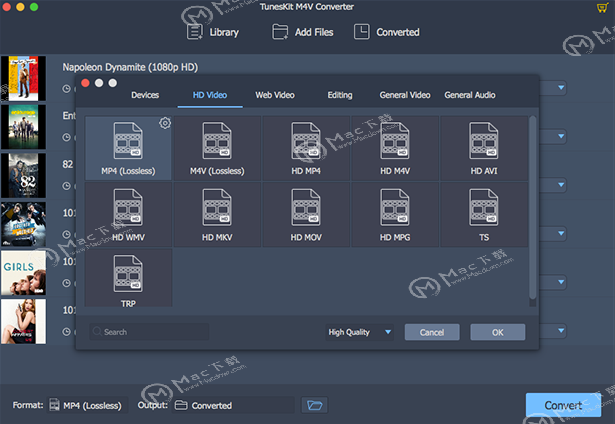
无损MP4是TunesKit M4V转换器的默认输出格式。要验证这一点,您可以移动到格式选项卡,然后单击MP4(无损)选项。要保持输出文件的原始质量,请不要管它。或者,如果要调整视频编解码器,大小,比特率等,可以单击格式配置文件右上角的“齿轮”图标。
4.将受保护的iTunes M4V转换为无DRM的MP4
现在,您可以通过单击“ 转换 ”按钮开始将iTunes M4V转换为MP4格式。完成M4V到MP4视频转换过程后,您将从“ 转换 ”选项卡中找到无DRM的电影文件,并可随意在任何设备和媒体播放器上观看这些HD iTunes电影和电视剧集。
以上就是小编为大家带来的mac系统TunesKit 教程,你学会了吗?更多TunesKit for Mac使用教程尽在本网站,欢迎关注MacDown.com!
TunesKit for Mac如何将iTunes电影转换为具有无损质量的非DRM M4V?
您是否还在为iTunes 的DRM限制而烦恼?那么使用TunesKit -移除媒体DRM保护工具吧,它可以轻松快速的帮您删除DRM,并将iTunes M4V租借和购买转换为无DRM的MP4